Kaip sukurti ir keisti parašus "Apple Mail" sistemoje macOS

Tarp "Apple Mail" daugybės ir įvairiausių funkcijų yra galimybė nustatyti ir nustatyti parašus, kad jūsų el. Paštas būtų pridėtas su jūsų mėgstama citata, iš
Parašų kūrimas, modifikavimas ir taikymas "Apple Mail" sistemoje "MacOS" yra puikus sprendimas, o geriausiai galite sukurti kelis parašus vienai paskyrai ir taikyti juos skirtingais būdais.
Norėdami pradėti, pirmiausia atidarykite "Mail" nuostatas, spustelėdami "Mail" meniu ir pasirinkite "Preferences" arba naudokite "Command +" klaviatūros nuorodą.
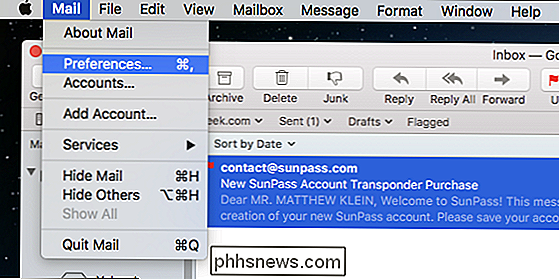
"Mail" nustatymuose spustelėkite skirtuką "Parašai". Kaip matote toliau pateiktame ekrano paveikslėlyje, jau turime pavyzdinį parašą, kuris jums parodys, kaip tai atrodys.
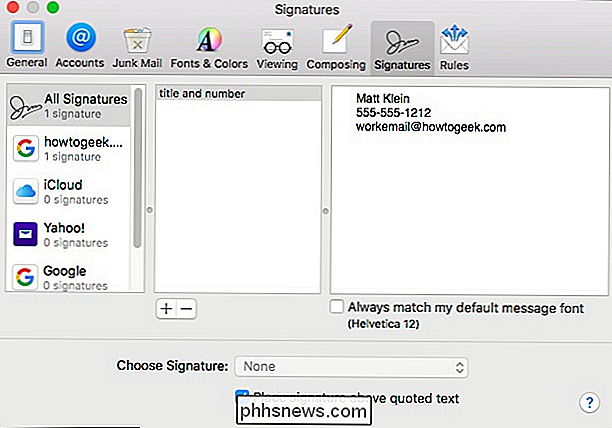
Jei norite sukurti konkrečios paskyros parašą, spustelėkite tą paskyrą kairiojoje srityje, tada spustelėkite "+" ženklą, kaip parodyta žemiau. Numatytasis parašas bus sukurtas su jūsų vardu ir elektroninio pašto adresu. Galbūt norėsite pirmiausia pervardyti šį parašą į kažką daugiau apibūdinančio.
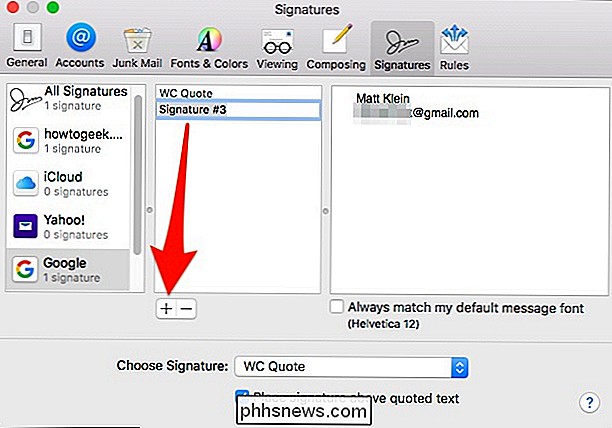
Dabar galite pakeisti savo parašo tekstą. Galite tiesiog jį įvesti arba įklijuoti iš kito šaltinio.
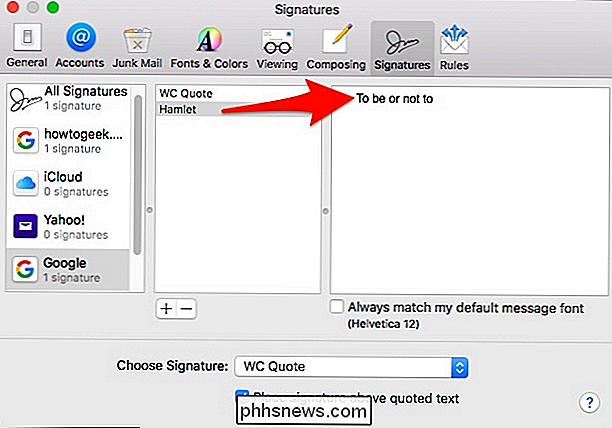
Kai pasirinksite keletą parašų, galėsite priskirti konkrečius arba galite atsitiktine tvarka arba nuosekliai pasirinkti. Jei norite, kad jie atitiktų numatytąjį šriftą, įsitikinkite, kad pasirinkta parinktis.
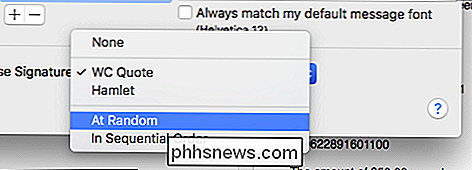
Jūs netgi galite naudoti ASCII meną, kad tikrai išsiskirtų, tačiau galbūt norėsite pasinaudoti šiek tiek profesionalesniu el. Paštu.
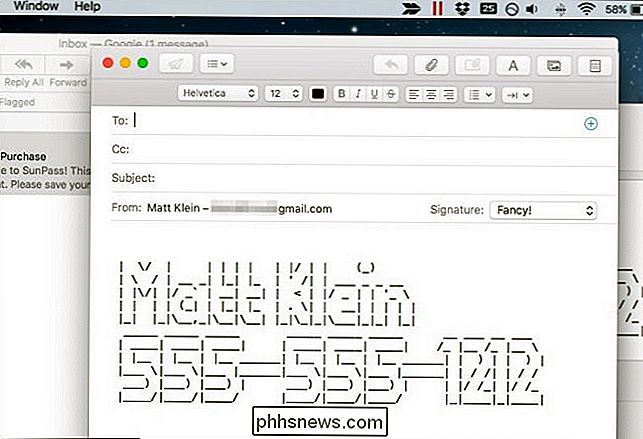
Nuo šiol jūs galite turėti parašus kiekvienai progai. Jums nereikia ilgai praleisti laiko su jais. Jie tikrai yra labai paprasti kurti, redaguoti ir priskirti, todėl niekada nereikės nerimauti, kad pamiršote įtraukti telefono numerį į el. Laišką arba priminti žmonėms apie laukiamą atostogą.

Kodėl neturėtumėte prijungti atviro "Wi-Fi" tinklo be slaptažodžio
Atidaryti namų" Wi-Fi tinklus vis dar pernelyg dažnas. Padėtis pagerėjo, nes belaidžio ryšio maršrutizatorių gamintojai pradėjo tiekti belaidžius slaptažodžius, kurie buvo įjungti pagal numatytuosius nustatymus, bet ten vis dar yra per daug nesaugių "Wi-Fi" tinklų. "Open Wi-Fi" tinklo priegloba gali sukelti jums daugybę problemų, ar bandote padaryti gerą elgesį dalydamiesi savo ryšiu, ar dar nenustatėte slaptažodžio.

Подчеркивание yra bendras užduotis "Word" ir lengva padaryti, bet kas, jei jums reikia perrašyti (taip pat vadinamas overscore arba overbar), kai kurie tekstai? Perdavimas yra dažnas mokslų srityje, tačiau yra keletas priežasčių, kodėl teksto pertvarkyti. Tačiau "Word" nesudėtinga. Galite pritaikyti tekstą į tekstą "Word" naudodami lauko kodą arba lygčių redaktorių arba pridėdami pastraipos krašto į teksto viršutinę dalį.



